사용자 설정 내보내기
Desktop의 현재 사용자 설정을 내보냅니다.
내보낸 사용자 설정을 Desktop이 설치된 다른 컴퓨터로 가져올 수 있습니다.
사용자 설정 파일이 포함된 Desktop 설치 프로그램을 사용하여 사용자 설정이 이미 적용된 Desktop을 설치할 수 있습니다. 또한 사용자 설정 파일이 포함된 Desktop 설치 프로그램을 사용하고 SMS/SCCM으로 배포 설치를 수행하여 네트워크에 있는 여러 컴퓨터에 동일한 환경의 Desktop을 설치할 수 있습니다.
|
중요
|
|
Desktop의 해당 버전을 설치한 후에 단 한 번도 Desktop을 시작하지 않았거나 사용자 설정 파일이 존재하지 않는 경우에는 내보내기를 할 수 없습니다.
|
1.
[시작] 메뉴 > [모든 프로그램] > [Canon iW] > [iW Desktop] > [iW Desktop Import & Export Tool]을 선택합니다.
|
참고
|
|
Windows 8.1의 경우, [시작] 화면에서
Windows 10의 경우 [시작] 메뉴 > [모든 앱] > [Canon iW] > [iW Desktop Import & Export Tool]을 선택합니다.
|
Import & Export Tool이 시작됩니다
2.
[사용자 설정 내보내기]를 선택합니다.
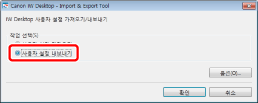
3.
[옵션]을 클릭합니다.
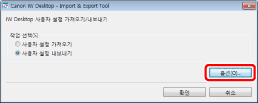
4.
[파일 설정 내보내기]에서 사용자 설정을 가져올 때 수행할 작업을 선택하고 [확인]을 클릭합니다.
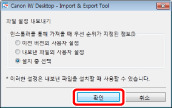
|
[이전 버전의 사용자 설정]
|
대상의 사용자 설정에 우선 순위가 주어집니다.
|
|
[내보낸 파일의 사용자 설정]
|
사용자 설정 파일의 내용에 우선 순위가 주어집니다.
|
|
[설치 중 선택]
|
사용자 설정을 가져올 때 대상의 사용자 설정과 사용자 설정 파일의 내용 중 어느 것에 우선 순위를 지정할지 선택할 수 있습니다.
|
5.
[확인]을 클릭합니다.
6.
사용자 설정 파일을 저장할 대상 폴더를 선택하고 [저장]을 클릭합니다.
내보내기가 완료되면 확인 대화 상자가 표시됩니다.
|
참고
|
|
시스템 드라이브로 내보내는 경우 시스템 드라이브에 새 폴더를 직접 만들고, 이것을 대상 폴더로 선택합니다.
내보낸 사용자 설정은 단일 파일(iWDTSettings.iwdtst)로 저장됩니다. 파일 이름 또는 파일 확장명을 변경하지 마십시오.
사용자 설정 파일을 열고 편집하면 파일 작동이 보장되지 않습니다.
리소스 파일(이미지 또는 오디오 파일)을 내보내지 못하면 메시지가 표시됩니다. 다음 사항을 확인하십시오.
파일 경로의 최대 길이
지정된 파일 경로의 액세스 권한
지정한 리소스 파일이 있는지 여부
|
7.
[확인]을 클릭합니다.